Przeglądasz swój kanał informacyjny na Instagramie i znajdujesz interesujący film. Po dotknięciu wspomnianego filmu dowiesz się, że Dźwięk na Instagramie nie działa. Wypróbowałeś inne filmy i ciągle wyłączałeś przycisk wyciszenia, aby generował dźwięk. Jest to frustrująca sytuacja, ale istnieje szansa, że możesz znaleźć jej przyczynę, czytając ten artykuł. Postępuj zgodnie z instrukcją i rozwiąż błędy Instagrama na swoim smartfonie.
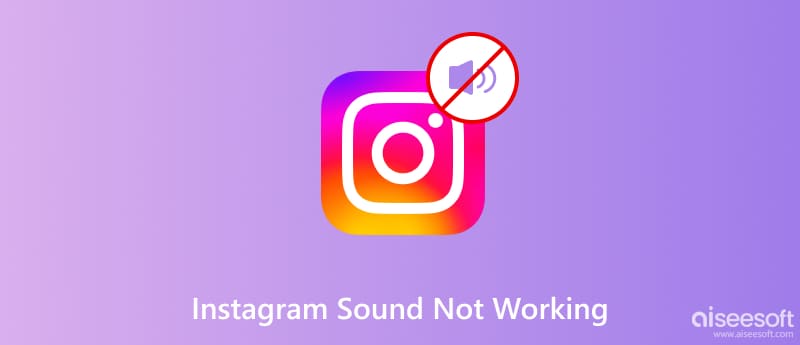
Problemy na Instagramie można łatwo rozróżnić, biorąc pod uwagę trzy możliwości: połączenie internetowe, serwer aplikacji i urządzenie. Możesz jednak rozważyć także możliwość przesłania przez twórcę filmu bez dźwięku, w przeciwnym razie platforma go usunie z powodu naruszenia praw autorskich. Jeśli wypróbowałeś już inne filmy w aplikacji i okazało się, że nadal nie ma dźwięku, zapoznaj się z poniższymi sposobami rozwiązania problemu z Instagramem.
Otwarte aplikacje mogą pozostać niezauważone na Twoim urządzeniu. Może to powodować nieprawidłowe działanie, ponieważ telefon może być przeciążony zbyt dużą liczbą programów działających w tle. Będziesz musiał zamknąć aplikacje, które nie są w tej chwili potrzebne i ponownie uruchomić Instagram.
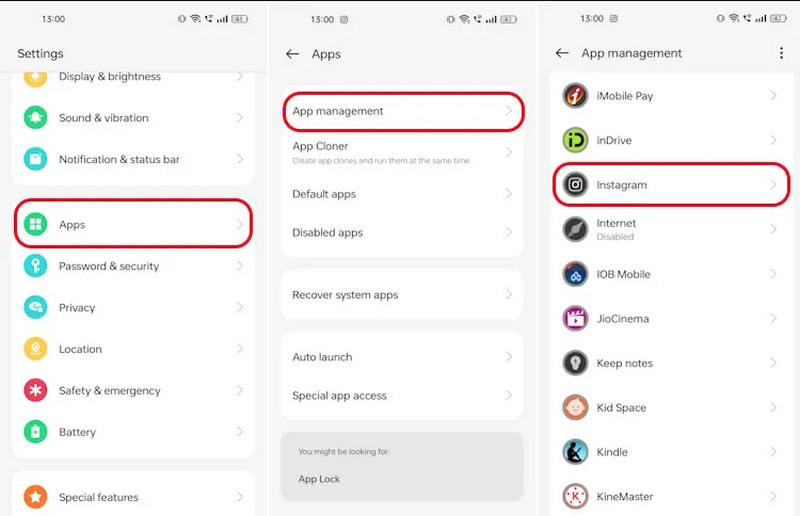
Pamięć podręczna to ważne dane, które usprawniają korzystanie z platformy. Chociaż pomaga szukać podobnych zainteresowań i zwiększa ogólną wydajność aplikacji, może również zaszkodzić użytkownikowi, jeśli nie jest regularnie usuwany. Oto jak to zrobić usuń pamięć podręczną w aplikacji
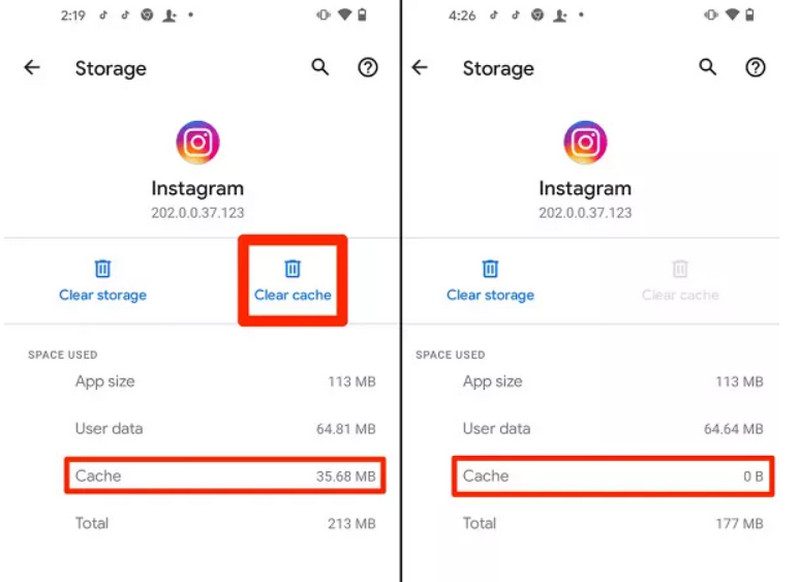
Oprócz promowania nowych funkcji w aplikacji aktualizacja prawdopodobnie naprawi brak dźwięku na Instagramie. Programiści mają tendencję do rozwiązywania nienaprawionych błędów, wydając nowe wersje aplikacji, dlatego zaleca się, aby zawsze sprawdzać dostępność nowych aktualizacji i instalować aplikacje z najnowszych wersji.
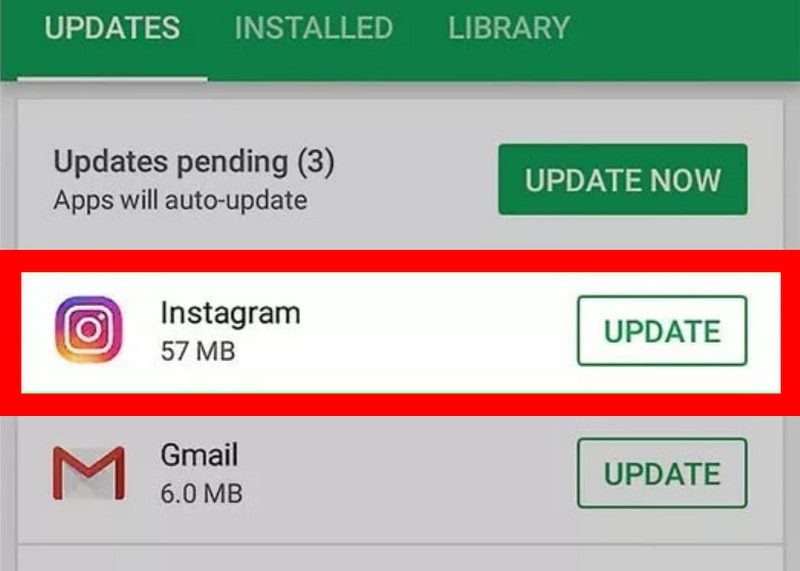
Jeśli nie występuje problem z oprogramowaniem, może być konieczne sprawdzenie, czy urządzenie nie jest uszkodzone. Można to zrobić na kilka sposobów:
Warto także zaktualizować urządzenie do najnowszej wersji. Awarie dźwięku mogą być przyczyną problemów wewnętrznych, a aktualizacja może to naprawić.
Czy zdarza Ci się nagrywać wideo, ale nie słychać dźwięku? Przed wgraniem go na swoje konto na Instagramie najlepiej skorzystać Naprawa wideo Aiseesoft aby przywrócić doskonały dźwięk filmu. To narzędzie zostało zaprojektowane idealnie dla początkujących i nowicjuszy, oferując prosty interfejs z profesjonalnymi funkcjami do zmiany rozdzielczości wideo, liczby klatek na sekundę i innych ustawień. Wykorzystuje zaawansowaną i inteligentną technologię do naprawy zepsutej jakości, korzystając w standardzie z przykładowego wideo. Wypróbuj najlepsze narzędzie do naprawy, aby uniknąć braku dźwięku na Instagramie podczas przesyłania filmu.

Pliki do Pobrania
100% bezpieczeństwa. Bez reklam.
100% bezpieczeństwa. Bez reklam.
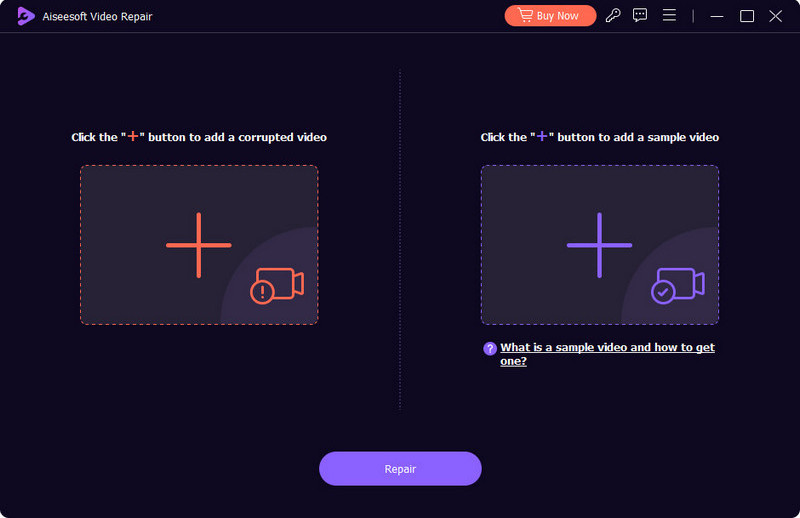
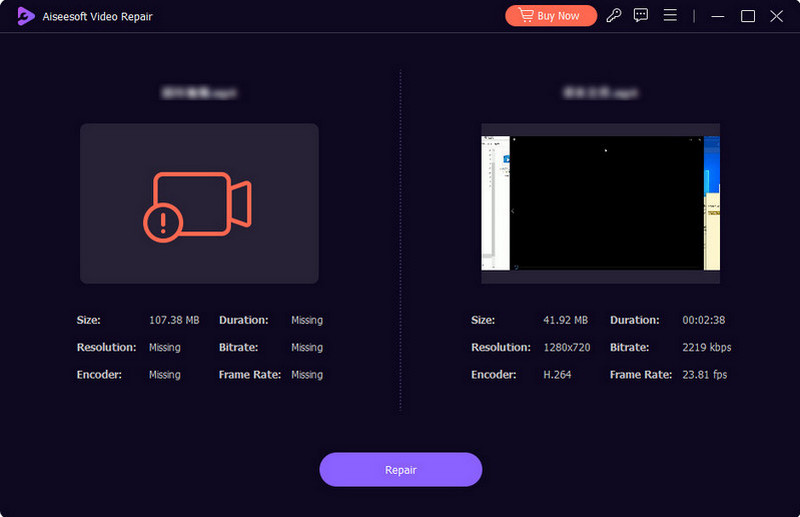
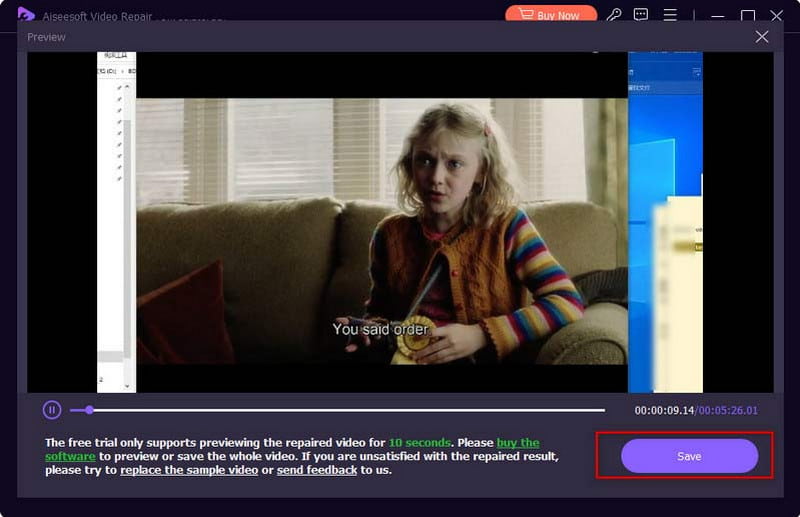
Dlaczego na moim komputerze nie ma dźwięku na Instagramie?
Rozważ ponowną instalację aplikacji na swoim urządzeniu lub połączenie się z inną siecią Wi-Fi. Ponadto niewłaściwy napęd dźwięku wyjaśnia brak dźwięku w komputerze. Możesz użyć innego napędu dźwiękowego lub odłączyć i włączyć aplikację głośności na swoim urządzeniu.
Do czego służy przycisk X na przycisku wyciszenia w filmach na IG?
Domyślnie ikona megafonu widoczna na filmie może przekształcić się tylko w dwa symbole. Jednak Instagram umieścił ikonę X na przycisku wyciszenia, aby wskazać, że dźwięk wideo został usunięty. Dzieje się tak, gdy twórca wykorzystuje muzykę artysty bez jego pozwolenia.
Dlaczego w Instagram Story nie ma dźwięku?
Dźwięk z historii IG nie będzie odtwarzany, jeśli dźwięk wideo z kanału wiadomości jest wyłączony. Jest to funkcja synchronizacji, ale nadal możesz włączyć dźwięk IG, naciskając jeden z przycisków głośności w telefonie.
Wnioski
Instagram to zabawna platforma społecznościowa, na której możesz przeglądać tysiące postów. Ale to staje się frustrujące, kiedy Dźwięk na Instagramie nie działa. Jednak dzięki podanym tutaj metodom możesz znaleźć i rozwiązać problem w aplikacji, urządzeniu lub połączeniu internetowym. Jeśli wiesz, że w filmie nie ma dźwięku, użyj Aiseesoft Video Repair, aby usunąć uszkodzone dane i poprawić jakość. To wyjątkowe narzędzie można pobrać na systemy Windows i macOS. Kliknij przycisk Pobierz, aby wypróbować teraz!

Napraw uszkodzone lub uszkodzone pliki wideo w ciągu kilku sekund z najlepszą jakością.
100% bezpieczeństwa. Bez reklam.
100% bezpieczeństwa. Bez reklam.